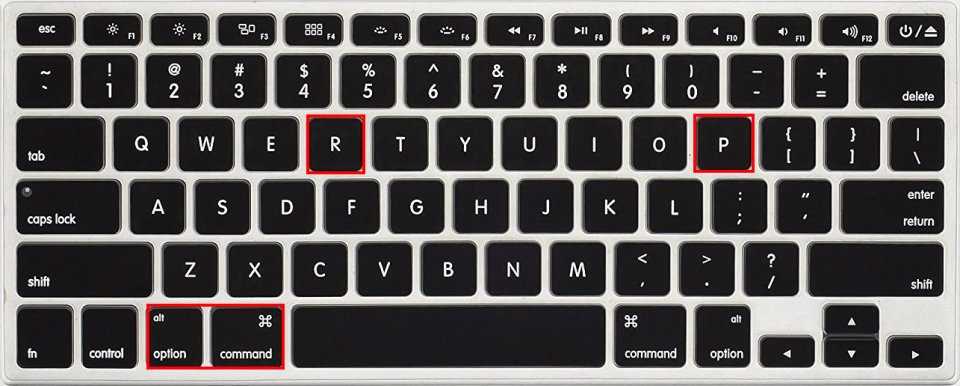- Если аккумулятор MacBook Pro (2016 г. и 2017 г.) не заряжается более чем на 1 %
- Проверка состояния аккумулятора
- Обновление macOS
- Определение модели компьютера
- Не заряжается MacBook — почему и что делать?
- Стираем ошибки в памяти NVRam
- Сброс памяти PRAM
- Сбрасываем System Management Controller
- Неисправное зарядное устройство
- Засорился разъем для зарядки
- Проблемы с аккумулятором
- Неисправный коннектор зарядки
- MacBook не заряжается
- Макбук не заряжается
- Почему МакБук не заряжается? Рассмотрим причины.
- Программные сбои MacOS.
- Стирание ошибок в памяти PRam и NVRam.
- — NVRam
- Очистка памяти (System Management Controller).
- Очистите СМЦ, что бы избавиться от этих неисправностей.
- Сброс ошибок контроллера, на батарее.
- Неисправный блока питания МакБука.
- Выявляем неисправность элемента питания.
- Неисправность коннектора зарядки на МакБуке.
- Проверка материнской платы и ее дорожек питания.
- Преимущества » PlanetIPhone » .
Если аккумулятор MacBook Pro (2016 г. и 2017 г.) не заряжается более чем на 1 %
Узнайте, что делать если аккумулятор MacBook Pro не заряжается более чем на 1 %.
В очень редких случаях владельцы MacBook Pro (2016 г. и 2017 г.) сообщают, что аккумулятор компьютера не заряжается более чем на 1 %.
При этом в строке состояния аккумулятора значится «Рекомендуется обслуживание». Если в строке состояния аккумулятора значится «Нормальное», эта проблема его не касается.
Если вы наблюдаете такое поведение на своем MacBook Pro (2016 г. и 2017 г.), обратитесь в компанию Apple, чтобы получить бесплатную замену аккумулятора. Перед обслуживанием ваш компьютер пройдет осмотр для подтверждения права на бесплатную замену аккумулятора.
Кроме того, компания Apple выпустила обновление macOS, в котором исключается эта проблема для других компьютеров MacBook Pro (2016 г. и 2017 г.). Обновите операционную систему до macOS Big Sur 11.2.1 или более поздней версии либо установите дополнительное обновление macOS Catalina 10.15.7.
Проверка состояния аккумулятора
Чтобы определить необходимость обслуживания аккумулятора, проверьте его состояние.
- В macOS Big Sur выберите меню Apple > «Системные настройки», нажмите «Аккумулятор», на боковой панели выберите «Аккумулятор», затем нажмите «Состояние аккумулятора».
- В macOS Catalina или более ранней версии, удерживая клавишу Option, щелкните значок аккумулятора в строке меню, чтобы открыть меню состояния аккумулятора.
Обновление macOS
Выберите «Системные настройки» в меню Apple (), затем нажмите «Обновление ПО», чтобы проверить наличие обновлений. Найдите операционную систему macOS Big Sur 11.2.1 или более поздней версии либо дополнительное обновление macOS Catalina 10.15.7.
Определение модели компьютера
Перейдите в меню Apple () > «Об этом Mac». Модели MacBook Pro (2016 г. и 2017 г.) перечислены ниже.
- MacBook Pro (13 дюймов, 2016 г., два порта Thunderbolt 3)
- MacBook Pro (13 дюймов, 2017 г., два порта Thunderbolt 3)
- MacBook Pro (13 дюймов, 2016 г., четыре порта Thunderbolt 3)
- MacBook Pro (13 дюймов, 2017 г., четыре порта Thunderbolt 3)
- MacBook Pro (15 дюймов, 2016 г.)
- MacBook Pro (15 дюймов, 2017 г.)
Этот документ будет обновляться по мере поступления новой информации.
Источник
Не заряжается MacBook — почему и что делать?
Владельцы MacBook сталкиваются с проблемой, когда ноутбук перестает заряжаться. Причины, по которой появляется данная проблема, могут быть разные: неисправное зарядное устройство, системные ошибки, поломка аккумулятора. Рассмотрим более подробно, почему не заряжается MacBook, а также дадим советы для решения этой проблемы.
Стираем ошибки в памяти NVRam
NVRam (Non Volatile Random Access Memory) — разновидность оперативной памяти, которая хранит данные без электрического питания. Ток в память передается через отдельный канал, поэтому неважно, включен ноутбук или нет.
В NVRam хранится информация о разрешении дисплея, уровне громкости системы. Также здесь располагается активная загрузочная область и лог критических ошибок — они сохраняются в отдельном текстовом файле на MacOS.
Сбой в NVRam может привести к проблеме с зарядкой MacBook. Система постоянно анализирует содержимое Non Volatile Access Memory — если произошла замена комплектующих, нужно обязательно выполнить сброс всех значений памяти.
Для очистки NVRam включите MacBook. Когда загрузится операционная системе, нажмите на ALT/Option + Command +R + P на клавиатуре ноутбука. Подождите 5-10 секунд. На дисплее должно появиться окно приветствия.
Процесс удаления ошибок в памяти NVRam завершен. Теперь можно попробовать подключить ноутбук к зарядке.
Сброс памяти PRAM
В старых моделях MacBook применяется память PRAM. Если в этом разделе ОЗУ есть ошибки, то могут возникнуть проблемы с зарядкой ноутбука — при подключении зарядного устройства, индикатор заряда аккумулятора не загорается зеленым цветом.
Чтобы сбросить память PRAM, нужно отключить MacBook. После этого нажмите на клавиатуре следующее сочетание клавиш: Command + ALT/Option + P + R. Подождите 10 секунд.
Теперь заново включите ноутбук. Во время загрузки снова воспользуйтесь комбинацией клавиш Command + Option + P + R (как на изображении выше). Выполнить это действие нужно до того, как появится серый экран запуска операционной системы.
MacBook перезагрузится. Теперь можно отпустить клавиши. Процесс сброса памяти PRAM завершен. После этого может потребоваться настройка громкости динамиков и разрешения экрана. Попробуйте зарядить ноутбук заново.
Сбрасываем System Management Controller
SMC (System Management Controller) — это контроллер управления системой. Есть вероятность, что MacBook просто не видит зарядное устройство из-за сбоя. В некоторых случаях, сброс SMC решает данную проблему.
Выполнить данную операцию просто:
- Отключите MacBook.
- После этого нужно подключить к ноутбуку адаптер питания MagSafe.
- Воспользуйтесь сочетанием клавиш Shift + Control + Option + Power и удерживайте их 5-6 секунд.
- Отпустите горячие клавиши и включите MacBook — для этого необходимо воспользоваться кнопкой Power. Теперь система запустится со сброшенными настройками контроллера SMC.
Можно попробовать подключить зарядное устройство к ноутбуку.
Неисправное зарядное устройство
Распространенная проблема, по которой MacBook перестает заряжаться — проблемы с зарядным устройством. На ЗУ может сломаться блок питания. Чтобы проверить работоспособность зарядки, нужно подключить к ноутбуку рабочий блок питания.
БП должен быть рассчитан на мощность ноутбука: Если у вас MacBook Pro, то зарядное устройство с блоком питания на 45В от MacBook Air не подойдет.
Если компьютер начинает заряжаться, значит нужно заменить зарядное устройство — кабели MagSafe — или блок питания. В некоторых случаях можно отремонтировать БП — для этого понадобится паяльник и навыки работы с платами.
Лучший вариант решения проблемы — покупка нового блока питания, так как даже после пайки ЗУ может сломаться через несколько дней.
Засорился разъем для зарядки
В разъем для зарядки может попасть мусор, грязь или пыль. Из-за этого ток от зарядного устройства не передается в аккумулятор MacBook’a. Перед тем, как начинать полную диагностику ноутбука, попробуйте прочистить разъем — здесь помогут обычные ватные палочки и пылесос.
Ни в коем случае не смачивайте ватные палочки водой или спиртом. Из-за попадания влаги в разъем может случиться короткое замыкание, которое приведет к более серьезным последствиям: выход из строя материнской платы и других компонентов ноутбука.
Проблемы с аккумулятором
Еще одна частая проблема, которая становится причиной, по которой MacBook перестает заряжаться — вышел из строя аккумулятор. Обычно, о проблемах с АКБ сообщает операционная система. В MacOS есть специальный инструмент, который рассчитывает примерную дату, когда требуется замена батареи. Также отображается текущее состояние АКБ в процентах.
Если аккумулятор неисправен, то в системном меню появится индикатор с иконкой красного креста. Починить неисправный аккумулятор не получится. Единственный вариант решения проблемы — замена старой батареи на новую.
Некоторые проблемы с аккумулятором может решить перепрошивка контроллера. Для этого нужно разобрать корпус АКБ. Для перепрошивки используется специальный программатор. Выполнить эту операцию самостоятельно не получится, поэтому рекомендуется обратиться в ближайший сервисный центр продукции Apple, где есть нужное оборудование для смены прошивки.
Неисправный коннектор зарядки
Если аккумулятор и зарядное устройство работают исправно — вы проверили их на другом MacBook, — в этом случае нужно обратить внимание на коннектор. За время эксплуатации ноутбука контакты коннектора могут засориться или окислиться. Например, в него попала влага или произошло короткое замыкание во время зарядки — в доме или квартире отключили свет.
В некоторых случаях разъем можно перепаять и заменить транзисторы и конденсаторы, которые вышли из строя. Можно попробовать прочистить коннектор от грязи и скопившейся пыли.
Починить коннектор самостоятельно сложно. Если чистка контактов не помогла, лучше обратиться за помощью к профессионалам из сервисного центра.
Источник
MacBook не заряжается
Пришло время подзарядить компьютер, а при подключении к розетке МакБук не заряжается? В этой статье, вы узнаете все причины такой, достаточно распространенной, неисправности. Что бы сэкономить время, сразу приезжайте в один наших сервисных центро Apple, на бесплатную диагностику или оставляйте заявку на выезд мастера на дом! Специалист приедет в пределах Москвы, совершенно бесплатно.
Макбук не заряжается
Цены, указанные на сайте окончательные, без всяких «хитрых» наценок
У нас всегда бесплатная диагностика любого
устройства Apple
Гарантия 6 месяцев на весь модульный ремонт и 3 месяца на пайку!
Почему МакБук не заряжается? Рассмотрим причины.
Проводя бесплатную диагностику, мастера сервисного центра, разделяют причины поломки, на Софтовую (программную) и Железную (аппаратную). Процессом заряда и распределением заряда, по компонентам МакБука, управляет материнская плата. Некоторыми процессами, такими как: Задать время ухода в спящий режим или отключение экрана, можно управлять непосредственно из ОС.
Программные сбои MacOS.
Информация обо всех ошибках, хранится в памяти NVRAM и SMC, которые можно просто стереть.
Стирание ошибок в памяти PRam и NVRam.
— NVRam
(Non Volatile Random Access Memory), в сокращении NVRAM, — Это разновидность оперативной пяти, способна хранить данные, без электрического питания. Ток, подается по отдельному каналу, в независимости, выключен ли ноутбук или находится в режиме сна. В НВРам хранятся следующие параметры:
- — Уровень громкости Mac OS.
- — Активная загрузочная область.
(Сбой загрузочного тома, вызывает появление на рабочем столе папки, — «?», при запуске MacOS)
(Если этот лог остается сохраненным, то после устранения неисправности, ноутбук продолжает считать, что она все еще присутствует)
К примеру, если поменять диск HDD, или его шлейф, MacOS покажет папку, со знаком вопроса. Если была критическая ошибка о состоянии аккумулятора, MacOS может определять ее, разряженной.
Операционная система, постоянно смотрит содержимое NVRAM, по этому, при смене любых комплектующих или ремонте МакБук, рекомендуется сбрасывать все значения памяти.
Что бы очистить NVRAM, нужно, после включения МакБука, нажать и удерживать кнопки — ALT + Command + R + P, пока сигнал приветствия, не появится повторно. Стирание этого участка памяти, не заденет остальные данные и файлы.
В старых моделях, применяется PRAM. Её очистка выполняется той же командой. Просто нажимаем те же клавиши ждем второго приветствия, после чего отпускаем клавиши. Просто снова выставите дату, время, разрешение экрана и показателе громкости.
Очистка памяти (System Management Controller).
SMC (Системный Управляющий Контроллер) В памяти этой микросхемы, хранятся данные об уровне состоянии аккумулятора, проценте заряда и т.п. Кроме этого, он управляет кулером и помогает выводить картинку, на внешний экран. В случае повреждения данных и ошибок:
- — Процент заряда выводится не верно.
- — Лампочка на MagSafe меняет цвет или вовсе не загораться.
- — Кулер системы охлаждения работает неравномерно.
- — Вывод изображения, работает со сбоями.
Очистите СМЦ, что бы избавиться от этих неисправностей.
На MacBook с съёмным аккумулятором, достаточно извлечь его и зажать клавишу Power на 5 секунд. Вставляете его обратно и подключаете МагСейф.
МакБук в корпусе UniBody и современные версии, с встроенным АКБ, сброс памяти выполняется комбинацией клавиш CTRL + SHIFT + ALT + Power (Кнопка Включения). Не забудьте отключить подачу тока перед очисткой.
Выполнять очистку нужно на выключенной машине или хотя бы находящейся «во сне». Во время очистки, отключаются одновременно все комплектующие, что вредит жесткому диску или твердотельному SSD.
Сброс ошибок контроллера, на батарее.
Информация о состоянии, хранится не только в NVRAM или чипе SMC МакБука. На оригинальных элементах от Apple, есть чип управления, находящийся в самом корпусе АКБ. Для сброса информации, придется извлечь АКБ, что в современных МакБуках, лучше делать в сервисе, т.к. для этой операции, требуются профессиональные инструменты и прошивка программатором.
Если на две — три недели, оставить ноутбук с разряженным аккумулятором, она перейдет в «защитный режим». Контролер, пошлет сигнал и отключит плату. Зарядить потом гаджет, обычным подключением ЗУ, крайне сложно. В этой ситуации, помогает прошивка контроллера на АКБ. Для такой процедуры, нужно обратиться в СЦ «PlanetIPhone».
После выполнения всех действий, рекомендуется провести полное тестирование, стандартным приложением Apple Diagnostics. Во время включения, нажмите и удерживаете клавишу — D, до появления меню диагностики, которая займет пару минут.
После окончания диагностики, если с МакБуком какие-то проблемы, вам покажут код ошибки, её нужно записать! Если ОС выдала код PPT004, то батарею пора менять.
Если диагностика прошла без сбоев, а MacBook Pro не заряжается, то неисправный аккумулятор можно исключить и приступить к поиску проблем неисправности в другом месте.
Неисправный блока питания МакБука.
Проверку, стоит начать с блока, подключив 100% работающий, совместимое ЗУ или использовать специальный переходник, ведь поколения MagSafe, отличаются.
Внимание! Блок, должен быть той же мощности, которым вы заряжали ваш Мак. Блока на 45w, от MacBook Эйр не хватит, для зарядки MacBook Pro, у которых 60 watt, для 13 дюймовой и 85 watt, для 15 и 17 дюймовых моделей.
Если от старой ЗУ, МакБук не заряжается, но заряд батареи выше 15%, при подключении БП 45w, на коннекторе MagSafe может загореться индикатор питания, но батарея, будет восстанавливаться очень медленно. Если ноутбук не включен, возможно, такая манипуляции и не поможет.
Зарядные устройства, поставляемые в комплекте и их копии, класса AAA и A+, производятся из хороших, качественных деталей и служат, до 5-7 лет, но со временем, характеристики и уровень выходного напряжения меняется и проседает. Конденсаторы, могут перегореть и без прозвона мультиметром, данную неисправность, не выявить. Так же, в обнаружении поломки, поможет осциллограф.
Кроме превышения срока службы, ЗУ ломается, из-за перепада напряжения в сети и контакта с водой.
Существует вариант ремонта БП, поменять кабели MagSafe или пайка конденсаторов, но цена, будет ровняться, стоимости нового блока. Тем более, он считается необслуживаемым. Гарантировать работу БП, после пайки, мы не можем.
При выявлении проблем с зарядным блоком, рекомендуем заменить его. Сервис может предложить высококачественные, недорогие копии, которыми пользуются сотрудники. При подключении рабочего ЗУ к MacBook Air не заряжается аккумулятор? Что ж, стоит перейти к проверке АКБ.
Выявляем неисправность элемента питания.
Почти всегда, о проблеме с батареей, высвечивается сообщение ОС. Встроенный датчик, на основании собираемых показателях, рассчитывает примерную дату замены АКБ. Будут приходить уведомления, — «Требуется обслуживание» или «Требуется замена». Если батарея больше не пригодна для работы, индикатор в панели MacOS помечается крестом.
Предсказать время когда нужно менять АКБ, можно и самостоятельно, просто посмотрев количество циклов заряда, и разряда батареи. Нажмите на лого Яблока, в левом верхнем углу, «Об Этом Mac», далее — «Отчет о системе». Количество перезарядок, должно быть до 700. Если их больше, лучше сразу обратиться в сервис и заменить ее.
Если прошивка контролера батареи, которую описали выше, не помогла и МакБук не заряжается, есть вариант, замены платы управления или самого контроллера. Он может выйти из строя, после контакта с жидкостью. Либо замена отдельных литий-ионных ячеек аккумулятора, которые вздуваются. Конечно, лучше такой элемент заменить.
Неисправность коннектора зарядки на МакБуке.
Если АКБ и зарядка работают исправно, стоит пристальнее присмотреться к самому коннектору. За продолжительное время, на поверхности коннектора, появляется налет, от окислов, а контакты немного стираются и перегорают.
Ломается «Обвязка» — это группа цепей питания находящаяся на плате, с MagSafe. Если обвязка перегорает, разъем можно перепаять и заменить вышедшие конденсаторы и транзисторы. Иногда, помогает банальная чистка коннектора
MagSafe, всегда находится на отдельной схеме, будь то старые модели UniBody или новые Retina. В линейке Mac Air, там так же расположен Mini Jack 3.5mm и выходы USB, из-за чего, замена разъема, чуть дороже.
Если после чистки разъема MagSafe, МакБук не заряжается, остался последний и самый плохой вариант.
Проверка материнской платы и ее дорожек питания.
Если после диагностики, вы исключили все вышеперечисленные проблемы, а MacBook не заряжается, потому что цепи питания неисправны, а конкретно — ШИМ-контроллер и SMC.
Основная проблема замены SMC, это наличие подходящего донора. У каждой модели, он имеет свою прошивку. Инженеры сервисного центра, просмотрели все тех сообщества, форумы и всю информацию в открытом доступе и пока ни кому не удалось перепрошить SMC. Из-за этой причины, потребуется найти МакБук, с рабочим контроллером.
Такой ремонт не простой и далеко не каждый сервис возьмётся за него. Если после диагностики в PlanetIPhone выявили, что Шим контроллер неисправен, поможет только пайка нового Шим-а.
Используемые в МакБук схемы ISL, производства компании INTERSIL, содержат широтно-импульсный модулятор, который состоит из группы компараторов. Она нужна, для формирования разного уровня напряжения, на цепи мат. платы. (5v, 3.3 вольта, «дежурка») и управление ими, по разным цепям.
SMC, Шим контроллер и ISL участвуют в разных процессах, происходящих в ноутбуке. Их неправильная работа или выход из строя, связан с:
- — Коротким замыканием в цепи.
- — Резким перепадом тока в сети.
- — Неисправные комплектующие в Mac.
Устранить проблему можно простой перепайкой компонентов, но обнаружить проблему моментально, не получится. Специалисты, сервиса PlanetIPhone, могут несколько часов подряд рассматривать плату под микроскопом, в поисках выгоревших цепей и т.п.
Решить вопрос, почему МакБук эйр не заряжается самостоятельно, конечно можно! Для человека вообще, нет ни чего невозможного! Но тогда, вы, скорее всего, являетесь владельцем одного из сервисов, по ремонту техники Apple или очень опытный пайщик, имеющий профессиональное оборудование, выход на завод, с оригинальными комплектующими и имеете колоссальное количество времени, что бы самостоятельно искать причину.
Преимущества » PlanetIPhone » .
Подводя итоги, мы выяснили, что причин, почему аккумулятор МакБук про не заряжается, масса. От банального неисправного блока или забившегося грязью зарядного устройства, до замыкания в микроархитектуре. Приносите его в «PlanetIPhone». Мы бесплатно диагностируем и выявляем все поломки. Вот еще несколько преимуществ, которыми мы превосходим всех конкурентов.
- — Бесплатный выезд мастера по адресу в Москве.
- — Диагностика п подарок, даже если вы решите отложить ремонт на потом!
- — Самая низкая цена в Москве, включающая в себя запчасти, работу и гарантию.
- — Гарантия от 3-х, до 6 месяцев. (ее можно продлить)
- — Все сервисы находятся в шаговой доступности от станций метро.
Если вы не нашли ответа, почему МакБук не заряжается, приходите в «PlanetiPhone» на безвозмездную диагностику.
Бесплатная доставка!
Закажите сейчас: +7 495 120-33-73
Источник